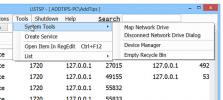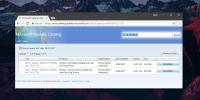Kako onemogućiti pre učitavanje ivica pri pokretanju sustava na sustavu Windows 10
Microsoft Edge preglednik je dionica s kojima se isporučuje Windows 10, a većina korisnika to ignorira. Nisu ga mnogi isprobali i oni koji ga nisu dovoljno nisu u iskušenju da ga koriste kao svoj zadani preglednik. Ima neke dobre značajke i na njemu možete gledati Apple-ove događaje sa Windows računala, ali još uvijek nedostaje u nekoliko područja.
Iako korisnici mogu promijeniti zadani preglednik u sustavu Windows 10, i dalje ih trebaju aplikacija koja se zove EdgeDeflector ako žele spriječiti otvaranje svih zahtjeva za web. Čak i s ovom aplikacijom, kada se dignete na radnu površinu, Edge i dalje radi. Na kraju je obustavljen, ali čini svoj (manji) utjecaj na pokretanje. Evo kako možete onemogućiti prednalaženje Edgea pri pokretanju sustava na sustavu Windows 10.
Onemogući unaprijed učitavanje ivica
Predinstaliranje Edgea možete onemogućiti kroz grupna pravila i registar sustava Windows. Korištenje registra sustava Windows vjerojatno je dobra ideja jer to možete sigurnosnu kopiju ključa i vratite ga ako želite, a radi na svim verzijama sustava Windows 10.
Otvorite registar sustava Windows. Trebat će vam administrativna prava da biste ih promijenili. Idite u registar na sljedeću lokaciju;
HKEY_LOCAL_MACHINE \ SOFTWARE \ Policies \ Microsoft \ Microsoft Edge \ Main
Desnom tipkom miša kliknite glavnu tipku i odaberite Novo> DWORD (32-bitna) vrijednost iz kontekstnog izbornika. Imenujte novu vrijednost AllowPrelaunch. Jednom stvoreno, dvokliknite ga i postavite njegovu vrijednost na 0. Ako je vrijednost već zadana na 0, tada je vaš posao završen. To samo po sebi nije dovoljno. Edge također pokreće nekoliko dodatnih usluga koje trebate onemogućiti.

U registru sustava Windows idite na sljedeće mjesto;
HKEY_LOCAL_MACHINE \ SOFTWARE \ Policies \ Microsoft \ Microsoft Edge \ TabPreloader
Desnom tipkom miša kliknite tipku TabPreloader i odaberite Novo> DWORD (32-bitna) vrijednost. Dajte mu ime AllowTabPreloading i ponovo postavite njegovu vrijednost na 0.
Ovo bi trebalo učiniti trik. Ako povremeno koristite Edge, ustanovit ćete da će možda trebati malo više vremena. Ako u vašoj instalaciji sustava Windows nema ključa Microsoft Edge ili glavnih i TabPreloader tipki, možete ih stvoriti.
Desnom tipkom miša kliknite Microsoftovu tipku i odaberite Novo> Ključ za stvaranje Microsoft Edge tipke. Desnom tipkom miša kliknite tipku Microsoft Edge i ponovo odaberite Novo> Tipka da biste ispod nje stvorili glavnu tipku. Slijedite paket da biste dodali tipku TabPreloader. Kasnije možete izbrisati ove tipke, ali to će izbrisati i DWORD vrijednosti koje ste dodali ispod njih. Odsustvo ovih tipki ne znači da se Edge ne učitava u vašem sustavu prilikom podizanja sustava na radnu površinu. Dobro je napraviti sigurnosnu kopiju registra prije nego što unesete ovu promjenu.
traži
Najnoviji Postovi
Kako popraviti Emoji ploču koja se ne otvara u sustavu Windows 10
Microsoft je dodao emoji ploču s lako pristupom na Windows 10 u Fal...
LISTSP: Alternativa za Windows upravitelja zadataka s monitorom pretraživanja i upravljačkih programa
Za veliku većinu nas Windows upravitelj zadataka Windows pruža sve ...
Kako ukloniti ASUS pametne geste u sustavu Windows 10
Prijenosna računala ASUS imaju svoje pametne geste omogućeno putem ...